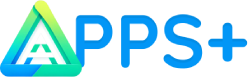Anzeigen
Lightroom Mobile ist eine Fotobearbeitungs-App, mit der Sie Ihre Bilder in wunderschöne Kunstwerke verwandeln können. Mit den in der App verfügbaren erweiterten Bearbeitungstools können Sie Ihre Fotos in etwas Besonderes verwandeln.
In diesem Artikel zeigen wir Ihnen, wie Sie mit Lightroom Mobile Ihre Fotos wie ein Profi bearbeiten.
Bevor Sie Lightroom Mobile nutzen können, müssen Sie die App aus dem App Store oder Google Play herunterladen. Nach der Installation müssen Sie ein Konto erstellen oder sich bei einem bestehenden anmelden.
Anzeigen
Wenn Sie die Anwendung öffnen, gelangen Sie zum Hauptbildschirm, wo Sie ein neues Projekt erstellen oder ein bestehendes öffnen können. Wählen Sie die Option „Fotos hinzufügen“, um die Bilder auszuwählen, die Sie bearbeiten möchten.
Wenn Sie dies tun, werden Sie zum Bearbeitungsbildschirm weitergeleitet, wo Sie Änderungen an Ihren Fotos vornehmen können. Hier sind einige der wichtigsten Tools, die Sie in Lightroom Mobile finden:
– Grundlegende Anpassungen: Mit diesem Tool können Sie die Belichtung, Farbtemperatur, Schatten und Lichter Ihres Bildes anpassen. Außerdem können Sie Feineinstellungen an Helligkeit, Kontrast und Sättigung vornehmen.
Anzeigen
– Kurven: Mit dem Kurven-Werkzeug können Sie die Farbverteilung in Ihrem Bild anpassen. Sie können Licht, Schatten und Mitteltöne Ihres Fotos anpassen, um eine ideale Farbbalance zu erzielen.
– Selektive Farbe: Mit diesem Tool können Sie bestimmte Farben in Ihrem Bild auswählen und die Helligkeit, Sättigung und den Farbton dieser Bereiche getrennt vom Rest des Bildes anpassen.
– Auswirkungen: Dieses Tool bietet eine Reihe von Filtern, die Sie auf Ihr Bild anwenden können, um dessen Aussehen zu ändern und dem Foto eine andere Atmosphäre zu verleihen.
– Einzelheiten: Mit dem Detail-Tool können Sie die Schärfe anpassen und das Rauschen in Ihren Bildern reduzieren. Darüber hinaus können Sie auch die Textur oder Glätte des Fotos anpassen.
– Zuschneiden und begradigen: Mit diesen Werkzeugen können Sie den Fotowinkel ändern und das Seitenverhältnis anpassen.
– Voreinstellungen: Lightroom Mobile verfügt über viele vordefinierte Voreinstellungen, die auf Ihre Fotos angewendet werden können, um mehrere Attribute gleichzeitig anzupassen und ein schnelleres Endergebnis zu erzielen.
– Export: Wenn Sie mit der Bearbeitung Ihres Fotos fertig sind, können Sie es mit Lightroom Mobile in verschiedenen Größen und Formaten für unterschiedliche Anforderungen exportieren.
Mit all diesen Tools können Sie Ihre Fotos wie ein Profi bearbeiten, die Lightroom Mobile-Tools ausprobieren und genießen – viel Glück! Sehen Sie sich ein Video mit dem grundlegenden Tutorial an, das wir für Sie getrennt haben: